Thêm chữ A đảo ngược (Microsoft Word)
Trong một trong những tài liệu Word của mình, Mike giữ một danh sách các bộ mô hình mà anh ấy đã làm việc. Một trong những bộ anime mà anh ấy đã hoàn thành có tựa đề là chữ A. bị đảo ngược (lộn ngược) Mike tự hỏi làm thế nào anh ấy có thể đảo ngược chữ A trong tiêu đề này.
Các cách tiếp cận được nêu chi tiết trong mẹo đó phù hợp nhất cho các lựa chọn văn bản lớn hơn. Mike, tuy nhiên, đang giải quyết một lá thư. Trong trường hợp này, bạn có thể giải quyết vấn đề tốt nhất bằng cách dựa vào các ký tự Unicode sẽ thực hiện thủ thuật. Tùy thuộc vào phông chữ bạn đang sử dụng trong tài liệu của mình, bạn có thể thử một trong hai loại sau:
Nhập 2200 và ngay lập tức nhấn Alt + X *.
Gõ 2C6F và ngay lập tức nhấn Alt + X *.
Bạn có thể xem liệu phông chữ của mình có hỗ trợ chữ A đảo ngược hay không bằng cách hiển thị hộp thoại Biểu tượng (trên tab Chèn của ruy-băng, bấm vào Biểu tượng, trong nhóm Biểu tượng, sau đó bấm Thêm Biểu tượng). Sử dụng danh sách thả xuống Tập hợp con, chọn Glagolitic. (Xem Hình 1.)
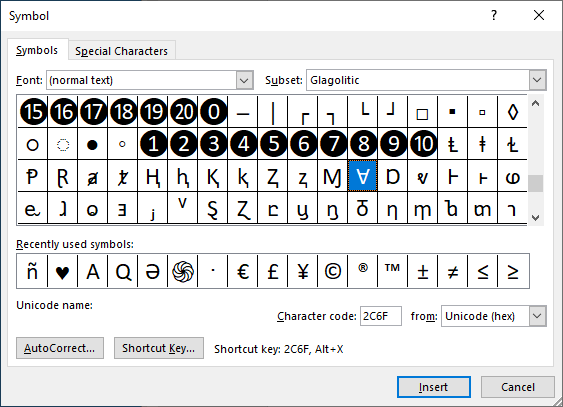
Hình 1. Hộp thoại Symbol.
Bạn có thể thấy chữ A đảo ngược trong bảng các ký tự có sẵn. Ở cuối hộp thoại, bạn có thể thấy mã Unicode cho ký tự.
Đó là mã này mà bạn có thể gõ và sau đó ngay lập tức nhấn Alt + X để hiển thị.
Nếu muốn, bạn có thể tìm hiểu cách chèn chữ A lộn ngược hoặc bất kỳ ký tự ngược nào khác tại trang này:
http://www.upsidedowntext.com/
Nói về các trang web hữu ích khác, trang web ShapeCatcher có thể rất hữu ích:
http://shapecatcher.com/
Trang web cho phép bạn vẽ nhân vật bạn muốn. (Ví dụ: tôi đã vẽ một chữ A. lộn ngược) Khi bạn nhấp vào liên kết Nhận dạng, trang web sẽ cho bạn biết nhiều cách để chèn ký tự.
Một khả năng khác là cài đặt một phông chữ đặc biệt để xử lý các nhu cầu về ký tự lộn ngược của bạn. Bạn có thể tìm kiếm “phông chữ lộn ngược” hoặc “phông chữ đảo ngược” tại bất kỳ trang web phông chữ nào. Đây chỉ là một vài khả năng:
https://fontzone.net/font-details/upsidedown https://www.fontspace.com/category/upside-down
Bạn nên chọn cách tiếp cận nào? Thành thật mà nói, bạn nên thử một số phương pháp khác nhau và sau đó gắn bó với cách tiếp cận phù hợp nhất với nhu cầu của bạn.
WordTips là nguồn của bạn để đào tạo Microsoft Word hiệu quả về chi phí.
(Microsoft Word là phần mềm xử lý văn bản phổ biến nhất trên thế giới.) Mẹo này (13659) áp dụng cho Microsoft Word 2007, 2010, 2013, 2016, 2019 và Word trong Office 365.